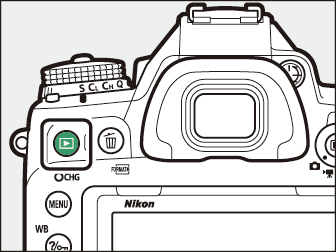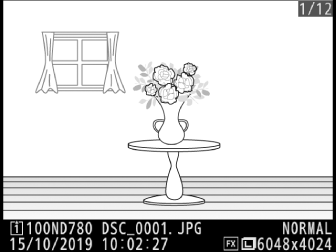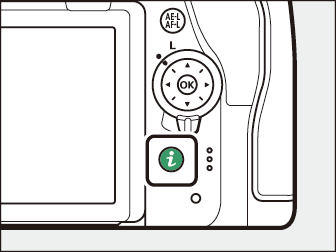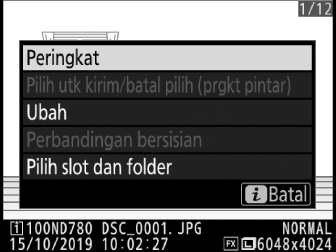Melihat Gambar
- Playback Bingkai-Penuh
- Playback Gambar Kecil
- Playback Kalender
- Kontrol Playback
- Menggunakan Layar Sentuh
- Tombol i
Playback Bingkai-Penuh
Tekan tombol K untuk melihat gambar terbaru sepenuh bingkai di layar.
|
|
|
-
Gambar tambahan dapat ditampilkan dengan menekan 4 atau 2; untuk melihat informasi tambahan pada foto sekarang, tekan 1 atau 3 ( Informasi Foto ).
Playback Gambar Kecil
Untuk melihat beberapa gambar, tekan tombol W (Y) saat gambar ditampilkan sepenuh bingkai. 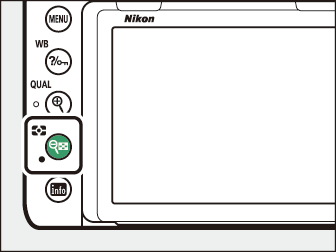
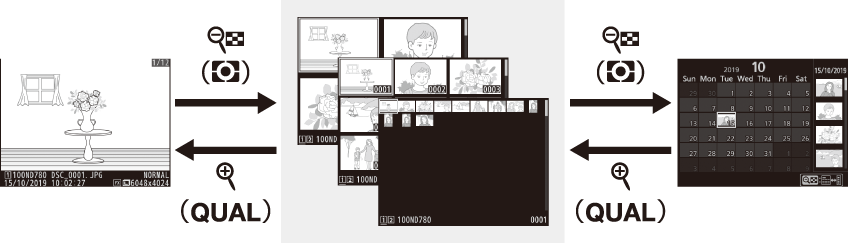
-
Jumlah gambar yang ditampilkan meningkat dari 4 ke 9 ke 72 setiap kali tombol W (Y) ditekan, dan menurun setiap kali tombol X (T) ditekan. Gunakan selektor-multi untuk menyorot gambar.
Playback Kalender
Untuk melihat gambar yang diambil pada tanggal terpilih, tekan tombol W (Y) saat 72 gambar ditampilkan.
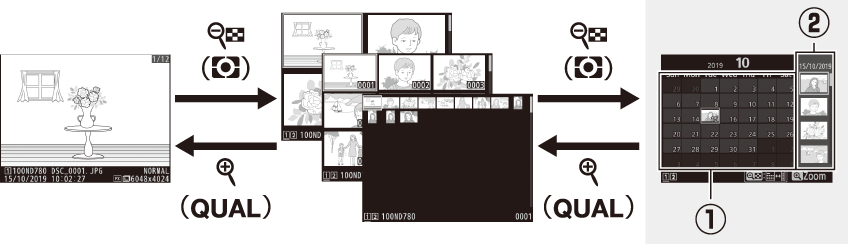
-
Gunakan selektor-multi (1, 3, 4, atau 2) untuk menyorot tanggal dalam daftar tanggal (q) dan tekan W (Y) untuk menempatkan kursor di daftar gambar kecil (w). Tekan 1 atau 3 untuk menyorot gambar di daftar gambar kecil. Untuk kembali ke daftar tanggal, tekan tombol W (Y) untuk kedua kalinya.
-
Untuk zoom memperbesar pada gambar yang disorot di daftar gambar kecil, tekan dan tahan tombol X (T).
-
Untuk keluar ke playback gambar kecil, tekan X (T) saat kursor ada di daftar tanggal.
Kontrol Playback

| 1 |
O (Q): Menghapus gambar sekarang ( Menghapus Gambar ) |
|---|---|
| 2 |
G: Melihat menu ( Tombol G) |
| 3 |
Q/g (U): Melindungi gambar sekarang ( Melindungi Foto dari Penghapusan ) |
| 4 |
X (T): Zoom memperbesar (Zoom saat Playback) |
|---|---|
| 5 |
W (Y): Melihat beberapa gambar ( Playback Gambar Kecil ) |
Kontrol sentuh dapat digunakan saat gambar ditampilkan di monitor ( Kontrol Sentuh ).
Untuk menampilkan foto “tinggi” (orientasi potret) dalam orientasi tegak, pilih [] untuk [] di menu playback.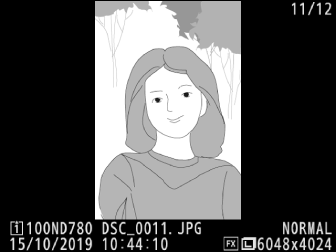
Jika [] dipilih untuk [] dalam menu playback, foto secara otomatis ditampilkan di monitor setelah pemotretan (karena kamera sudah dalam orientasi yang benar, gambar tidak diputar secara otomatis selama tinjauan gambar). Dalam mode Cl, Ch, dan Qc, tampilan mulai saat pemotretan berakhir, dengan foto pertama dalam rangkaian sekarang yang ditampilkan.
Menggunakan Layar Sentuh
Selama playback, monitor peka sentuh dapat digunakan untuk operasi berikut ini.
Melihat Gambar Lain
Jentik ke kiri atau ke kanan untuk melihat gambar lainnya.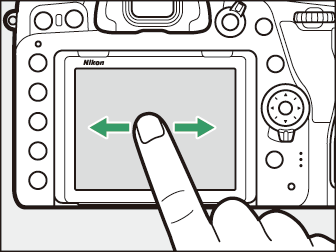
Menggulir Dengan Cepat ke Gambar Lainnya
Di playback bingkai penuh, Anda dapat menyentuh dasar tampilan untuk menampilkan palang
pergerakan bingkai, lalu menggeser jari Anda ke kiri atau ke kanan untuk bergulir
cepat ke gambar lainnya.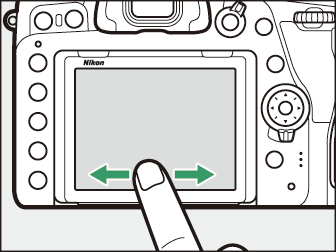
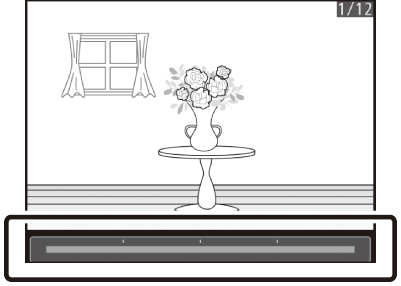
Zoom (Foto Saja)
Gunakan gerakan merentang dan mencubit untuk zoom memperbesar dan memperkecil dan
geser untuk menggulir (
Melihat Lebih Dekat: Zoom saat Playback
). Anda juga dapat memberi tampilan dua ketukan cepat untuk zoom memperbesar dari
playback bingkai-penuh atau membatalkan zoom.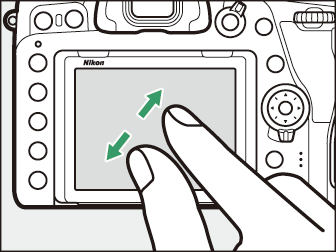
Melihat Gambar Kecil
Untuk “zoom memperkecil” ke tinjauan gambar kecil (
Playback Gambar Kecil
), gunakan gerakan mencubit di playback bingkai-penuh.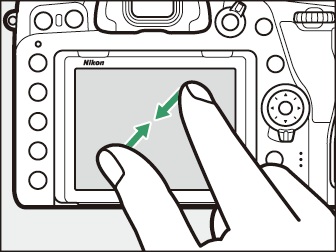
-
Gunakan gerakan mencubit dan merentang untuk memilih jumlah gambar ditampilkan dari 4, 9, dan 72 bingkai.
-
Gunakan gerakan mencubit ketika 72 frame ditampilkan membawa Anda ke playback kalender. Untuk kembali ke playback 72 frame, gunakan gestur merentang.
Melihat Film
Ketuk panduan pada layar untuk memulai playback film (film ditandai oleh ikon 1). Ketuk tampilan untuk menjeda atau melanjutkan, atau ketuk Z untuk keluar ke playback bingkai-penuh (catat bahwa beberapa dari ikon di tampilan
playback film tidak tanggap pada pengoperasian layar sentuh).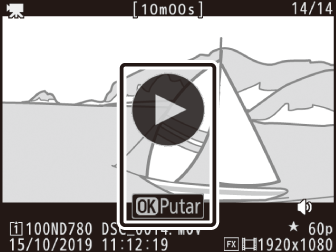
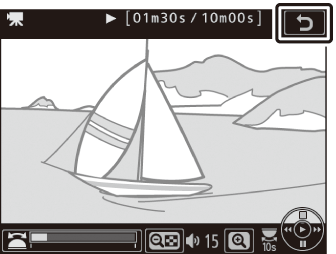
Tombol i
Penekanan tombol i selama zoom saat playback atau playback bingkai-penuh atau gambar kecil menampilkan menu i untuk mode playback. Pilih opsi menggunakan selektor-multi dan tombol J dan tekan tombol i untuk keluar dari menu dan kembali ke playback.
|
|
|
Foto
|
Opsi |
Penjelasan |
|---|---|
|
[]1 |
Menyimpan salinan dari potongan gambar sekarang ke daerah yang terlihat di layar. Opsi ini tidak tersedia saat histogram ditampilkan ( Histogram RGB ). |
|
[] |
Memeringkat gambar sekarang ( Memeringkat Gambar ). |
|
[] |
Memilih gambar sekarang untuk upload ( Memilih Gambar untuk Upload ). Opsi yang ditampilkan bervariasi menurut tipe perangkat yang terhubung. |
|
[] |
|
|
[] |
|
|
[] |
Gunakan opsi ini di menu ubah ( N Menu Ubah: Membuat Salinan Ubah ) untuk membuat salinan edit dari foto sekarang. |
|
[]2 |
Membandingkan salinan ubah dengan foto aslinya. |
|
[] |
Memilih folder untuk playback. Sorot slot dan tekan 2 untuk memasukkan folder pada kartu terpilih, lalu sorot folder dan tekan J untuk melihat gambar di folder tersorot. |
|
[]3 |
Tekan 4 atau 2 guna memilih saluran warna untuk tampilan sorotan. |
-
Ditampilkan hanya selama zoom saat playback.
-
Hanya tersedia saat salinan yang diubah (ditandai oleh ikon N) atau gambar sumber untuk salinan yang diubah dipilih.
-
Hanya tersedia ketika sorotan atau histogram RGB ditampilkan.
Pilih [] untuk membandingkan salinan yang diubah dengan foto aslinya.
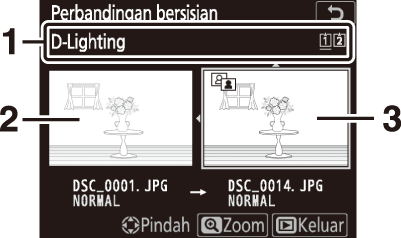
| 1 |
Opsi yang digunakan untuk membuat salinan |
|---|---|
| 2 |
Gambar sumber |
| 3 |
Salinan ubah |
|---|
-
Gambar sumber ditampilkan di kiri, salinan yang diubah di kanan.
-
Opsi yang digunakan untuk membuat salinan dicantumkan di puncak layar.
-
Tekan 4 atau 2 untuk beralih di antara gambar sumber dan salinan yang diubah.
-
Jika salinan dibuat dari beberapa gambar sumber menggunakan [], tekan 1 atau 3 untuk melihat gambar lainnya.
-
Jika sumber telah disalin beberapa kali, tekan 1 atau 3 untuk melihat salinan lainnya.
-
Untuk melihat gambar tersorot sepenuh layar, tekan dan tahan tombol X (T).
-
Tekan J untuk kembali ke playback dengan gambar tersorot yang ditampilkan sepenuh bingkai.
-
Untuk keluar ke playback, tekan tombol K.
-
Gambar sumber tidak akan ditampilkan jika salinannya dibuat dari foto yang dilindungi.
-
Gambar sumber tidak akan ditampilkan jika salinannya dibuat dari foto yang telah dihapus.
Film
|
Opsi |
Penjelasan |
|---|---|
|
[] |
Memeringkat film sekarang ( Memeringkat Gambar ). |
|
[] |
Memilih film sekarang untuk upload ( Memilih Gambar untuk Upload ). Opsi yang ditampilkan bervariasi menurut tipe perangkat yang terhubung. |
|
[] |
|
|
[] |
Menyetel volume playback. |
|
[] |
Pangkas footage dari film sekarang dan simpan salinan yang sudah diedit dalam file baru (Memangkas Film). |
|
[] |
Memilih folder untuk playback. Sorot slot dan tekan 2 untuk mencantumkan folder pada kartu terpilih, lalu sorot folder dan tekan J untuk melihat gambar di folder tersorot. |
|
[] * |
Tekan 4 atau 2 guna memilih saluran warna untuk tampilan sorotan. |
-
Hanya tersedia dalam tampilan sorotan dan tampilan histogram RGB.
Film (Playback Dijeda)
|
Opsi |
Penjelasan |
|
|---|---|---|
|
9 |
[] |
Pangkas footage dari film sekarang dan simpan salinan yang sudah diedit dalam file baru (Memangkas Film). |
|
4 |
[] |
Menyimpan bingkai terpilih sebagai gambar diam JPEG (Menyimpan Bingkai Terpilih). |
|
r |
[] |
Menambahkan indeks ke film selama playback (Menambahkan Indeks ke Film). Indeks dapat digunakan untuk menemukan frame dengan cepat selama playback dan pengeditan. |
|
o |
[] |
Menghapus indeks (Menghapus Indeks). |